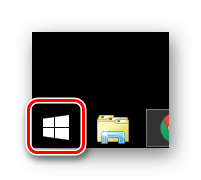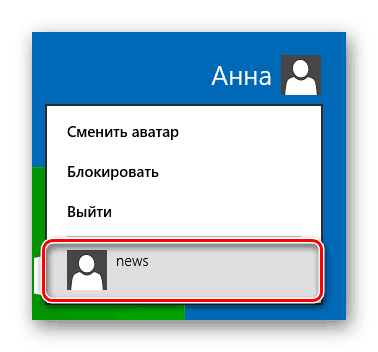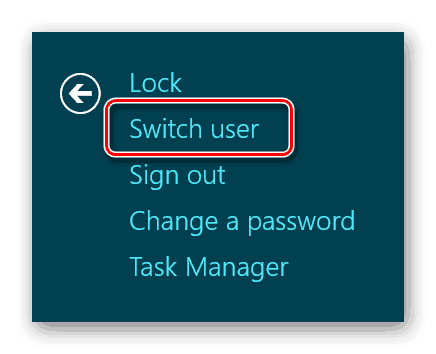Смена пользователя Windows 8
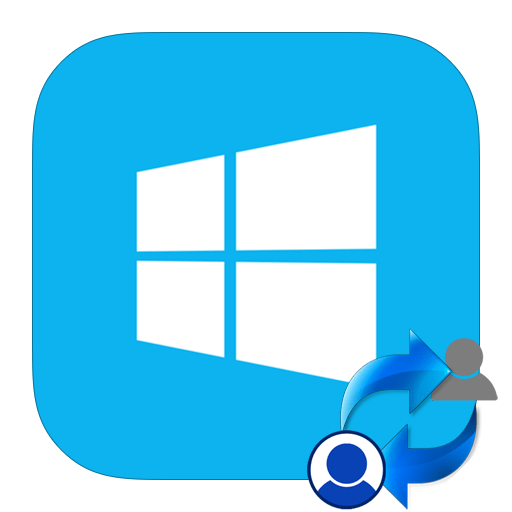
Не все могут позволить себе количество устройств равное всем членам семьи. Здесь на помощь приходят разные учетные записи: деление различных данных, программ и, куда без этого, слишком личной информации. Но ведь не все знают, как это - переключаться между пользователями. Сделать это в Windows 8 ничуть не сложнее, чем в прошлых системах, нужно просто понять как же это делается.
Про вход в систему в Windows 8
Стоит заметить, что в Windows 8.1 cистема входа была несколько изменена.
Сейчас мы рассмотрим два варианта смены пользователя: через меню «Пуск» и через «Системный экран».
Вариант 1: Меню «Пуск»
- Кликните на иконку «Windows», находящуюся в нижнем левом углу экрана, и переключитесь на менюшку «Пуск». Есть более быстрый способ это сделать - просто зажмите сочетание клавиш Win + Shift.
![Смена пользователя Windows 8]()
- В правом верхнем углу вы можете видеть аватарку юзера; кликните на неё и затем в выпавшем меню вы увидите чек-лист пользователей, использующих этот компьютер. Выберите того юзера, который необходим вам.
![]()
Вариант 2: «Системный экран»
- Однако вы можете сменить пользователя гораздо быстрее: всего лишь зажав известную каждому комбинацию Ctrl+Alt+Delete и вызвав системный экран.
- На системном экране вы сможете выполнить нужное вам действие: сменить пользователя. Нажмите на пунктик «Switch user» («Смена пользователя») и в появившемся окне выберите необходимый аккаунт, кликнув на него.
![]()